Někdy se pokusíte zkopírovat a vložit nebo přetáhnout soubor obrázku nebo jakýkoli jiný druh souboru z webu do zařízení se systémem Windows 8.1 nebo Windows 10, zobrazí se „Chcete povolit kopírování souborů z tohoto webu do vašeho počítače“Zpráva. Tento výukový program vám ukáže, jak tuto funkci povolit nebo zakázat.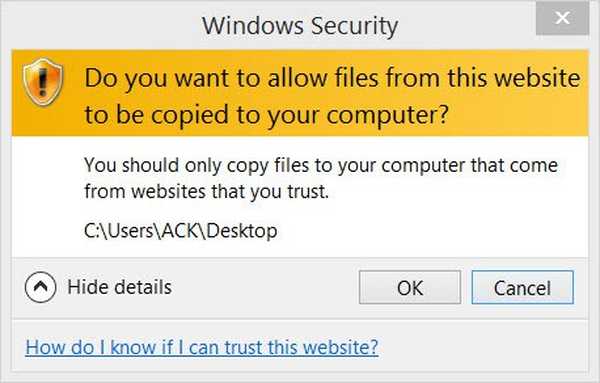
Nedoporučujeme deaktivovat zprávu „Chcete povolit kopírování souborů z této webové stránky do vašeho počítače“, protože to můžete udělat omylem. Je vždy dobrým preventivním opatřením, aby tato funkce dvakrát zkontrolovala vaše akce. Přesto se naučíte, jak jej deaktivovat nebo povolit a optimalizovat operační systém Windows 8.1 nebo Windows 10 tak, aby vyhovoval vašim potřebám.
Chcete povolit kopírování souborů z tohoto webu do vašeho počítače?
- Změňte nastavení zabezpečení
- Upravte nastavení registru
- Přizpůsobte nastavení GPO
1. Změňte nastavení zabezpečení
- Otevřete aplikaci Internet Explorer ve Windows 8.1 nebo Windows 10.
- Klikněte levým tlačítkem nebo klepněte na tlačítko „Nástroje“, které máte v horní části obrazovky.
- V nabídce „Nástroje“ klikněte levým tlačítkem nebo klepněte na funkci „Možnosti Internetu“.
- Nyní, když máte okno „Možnosti Internetu“ před levým kliknutím nebo klepnutím na kartu „Zabezpečení“ v horní části tohoto okna.
- V tomto okně budete mít téma s názvem „Vyberte zónu pro zobrazení nebo změnu nastavení zabezpečení“.
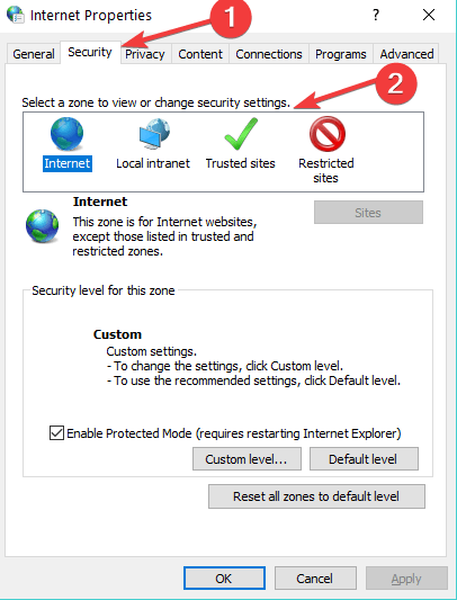
- Pod výše uvedeným tématem musíte kliknout levým tlačítkem nebo klepnout na ikonu „Omezené weby“.
- Klikněte levým tlačítkem nebo klepněte na tlačítko „Vlastní úroveň…“ ve spodní části tohoto okna.
- Budete mít před sebou okno „Nastavení zabezpečení - Zóny omezeného webu“.
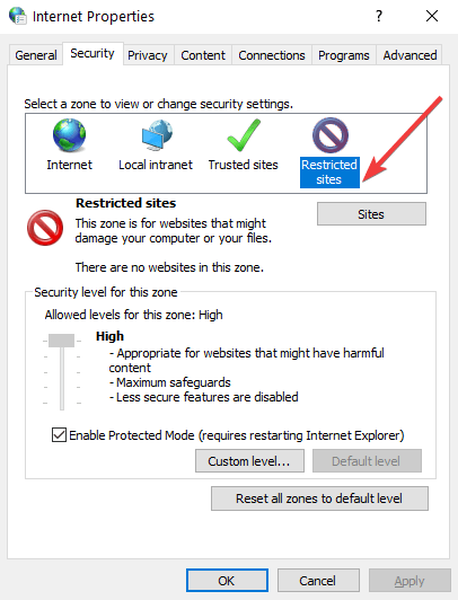
- V seznamu v tomto okně přejděte na možnost „Přetahování nebo kopírování a vkládání souborů“.
- Kliknutím levým tlačítkem zaškrtněte možnost „Povolit“ ve výše uvedené funkci.
Poznámka: Tuto funkci můžete také deaktivovat výběrem možnosti „Zakázat“. - Klikněte levým tlačítkem nebo klepněte na tlačítko „OK“ v tomto okně.
- Klikněte levým tlačítkem nebo klepněte na tlačítko „Použít“ v okně „Možnosti Internetu“.
- Zavřete internetový prohlížeč.
- Restartujte zařízení se systémem Windows 8.1 nebo Windows 10.
- Zkuste zjistit, zda byla tato funkce povolena a tuto zprávu už nedostanete.
- SOUVISEJÍCÍ: Úplná oprava: „Vyskytl se problém s bezpečnostním certifikátem tohoto webu“
2. Upravte nastavení registru
Pokud výše uvedená metoda pro vás nefungovala, můžete tuto zprávu změnit také z okna Editoru registru provedením níže uvedených kroků.
- Stisknutím a podržením tlačítek „Windows“ a „R“ otevřete okno „Spustit“.
- Do pole pro spuštění budete muset zadat „regedit“ bez uvozovek.
- Stiskněte tlačítko „Enter“ na klávesnici.
- V levém podokně budete muset dvakrát kliknout nebo klepnout na složku „HKEY_CURRENT_USER“.
- Ve složce „HKEY_CURRENT_USER“ dvakrát klikněte nebo klepněte na složku „Software“.
- Ve složce „Software“ dvakrát klikněte nebo klepněte na složku „Microsoft“.
- Ve složce „Microsoft“ poklepáním nebo klepnutím otevřete složku „Windows“.
- Ve složce „Windows“ dvakrát klikněte nebo klepněte na složku „CurrentVersion“.
- Ve složce „CurrentVersion“ dvakrát klikněte nebo klepněte na složku „nastavení internetu“.
- Ve složce „nastavení internetu“ dvakrát klikněte nebo klepněte na složku „Zóny“.
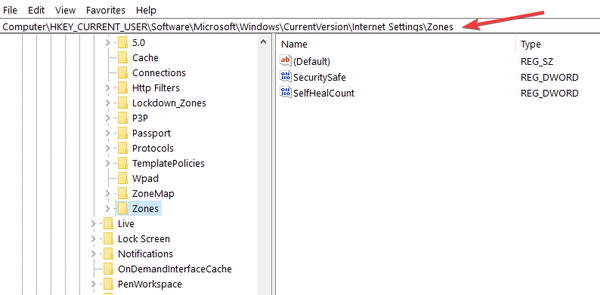
- Ve složce „Zóny“ dvakrát klikněte nebo klepněte na složku „4“.
- V levém podokně dvakrát klikněte na DWORD „1802“.
- Pokud nyní změníte v poli „Údaj hodnoty“ na hodnotu „0“, nebude se vám zobrazovat zadaná zpráva.
- Klikněte levým tlačítkem nebo klepněte na tlačítko „OK“.
- Zavřete okno „Editor registru“.
- Aby se změny projevily, restartujte operační systém Windows 8.1 nebo Windows 10.
- Zkuste přetáhnout konkrétní fotografii nebo soubor z webu a zjistit, zda se vám tato zpráva stále zobrazuje.
3. Upravte nastavení GPO
Existuje také třetí řešení, které můžete použít, a zahrnuje změnu nastavení GPO. Zde je třeba postupovat takto:
- Přejděte na Konfigurace uživatele> vyberte Šablony pro správu> přejděte na Součásti systému Windows> přejděte do Správce příloh.
- Vyhledejte zásadu „Nezachovávat informace o zónách v souborových přílohách“> povolit ji. Tímto způsobem bude váš počítač spouštět všechny stažené soubory bez zobrazení jakéhokoli upozornění.
- Chcete-li být konkrétnější, můžete povolit seznam zahrnutí zásad pro následující přípony souborů, které často spouštíte .exe; .docx; .doc; .xlsx
To je skoro vše, co musíte udělat, abyste deaktivovali zprávu „Chcete povolit kopírování souborů z tohoto webu do vašeho počítače“, která se zobrazí při pokusu o kopírování souboru z webu do systému Windows 8.1 nebo Windows 10 přístroj. Pokud máte další dotazy týkající se tohoto článku, dejte nám vědět v komentářích níže.
SOUVISEJÍCÍ PŘÍBĚHY K ODHLÁŠENÍ:
- Velikost souboru překračuje povolený limit a nelze jej uložit
- Oprava: „Aktuální nastavení zabezpečení neumožňuje stažení tohoto souboru“ ve Windows 10
- Oprava: Soubory se otevírají v nesprávném programu ve Windows 10, 8.1, 8, 7
Poznámka editora: Tento příspěvek byl původně publikován v listopadu 2014 a od té doby byl aktualizován z důvodu aktuálnosti a přesnosti.
Byla tato stránka užitečná? Ano ne Děkujeme, že jste nás informovali! Můžete nám také pomoci tím, že necháte recenzi na MyWOT nebo Trustpillot. Využijte své technologie na maximum s našimi každodenními tipy Řekni nám proč! Nedostatek podrobností Tvrdé k pochopení Další Odeslat- Všechny tipy pro Windows 10, které potřebujete vědět
- Průvodci Windows 10
- Windows 8.1
 Friendoffriends
Friendoffriends



